Photoshop урок: Glow
Начнём конечно же с создания фона:
Новый документ 500х500px
ВУстанавливаем следующие цвета:
Foreground — #922f00
Background — #000000
Выбираем Gradient Tool  (клавиша G) (клавиша G)
Настройки градиента: Radial Gradient
Тащим градиент от середины к верху.
Создаём дубликат слоя (сочетание клавиш Ctrl + J, или Layer -> Dublicate Layer)
Blending Mode меняем на Color Dodge
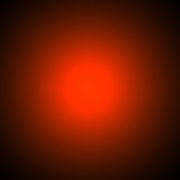
Обнуляем цвета до чёрного и белого (клавиша D)
Создаем новый слой (клавишей Ctrl+Shift+N), либо нажатием иконки  в панели слоев. в панели слоев.
Далее Filter > Render > Clouds

Теперь Filter > Sketch > Chrome. Применяем параметры:
Detail — 7
Smoothness — 10
Нажимаем OK

Выставляем режим смешивания Overlay
Opacity = 30%
Наводим курсор на слой, и нажимаем Ctrl+T (или Edit > Free Transform и растягиваем за пределы документа), нажимаем Enter.
Получаем:
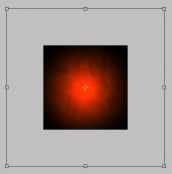
Выбираем Pen Tool (P)
В настройках инструмента Pen переключаемся на Path 
Теперь плавно загибаем линию, (пользуйтесь клавишей Ctrl: удерживая ее вы сможете перетаскивать точки и менять
радиус изгибов).
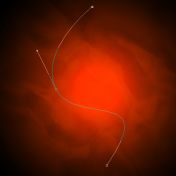
Вновь создаём новый слой (Ctrl+Shift+N)
Цвет Foreground #cc6b40
Инструмент кисть (B), размер 5-6px

В панели слоев переключаемся на Path.
Видим нашу фигуру, нажимаем на ней правой кнопкой мыши, в выпадающем списке выбираем Stroke Path
Здесь выбираем Brush, отмечаем Simulate Pressure и жмем OK
Сейчас фигура находится на новом слое.
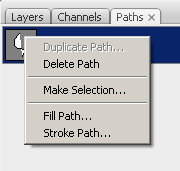
Удаляем слой с Path.
Нажимаем два раза по слою с фигурой и переходим в Blending Options
Shadows как на изображении ниже:

Outer Glow параметры как на картинке
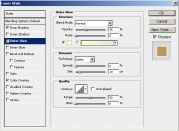
По такому же принципу оформляется всё остальное, в т.ч. и текст.
Итак, на это наш Photoshop урок подошёл к концу. Желаю всех успехов в творчестве.
Читайте также:
|